Subscribe — замечательный сервис, который позволяет публиковать анонсы своих статей со ссылкой на оригинал вашей статьи, расположенный на вашем сайте (блоге). Что это даёт? Конечно же трафик! :) Опубликовав интересный, интригующий анонс из нескольких абзацев со ссылкой на полное прочтение уже на вашем блоге, вы будете собирать халявный трафик на статьи своего блога.
Сейчас я поделюсь с вами информацией, как публиковать эти самые анонсы в субскрайбе на конкретном пример и какие в этом деле есть нюансы...
Адрес сервиса: https://subscribe.ru/
Размещать анонсы в группах можно прямо в процессе подбора этих групп, а можно сначала подобрать какое-то количество подходящих на первый взгляд групп, а затем уже по очереди в каждую размещать первый анонс. Как вам будете удобнее, так и делайте.
Процесс размещения анонсов
Для размещения анонса в группах, перейдите для начала на главную страницу группы, потому что только там будет доступна кнопка для размещения анонса. Зайдя в группу, вы сразу окажетесь на её главной странице, а если вы находитесь не там, то кликните по заголовку группы для перехода на главную. Пример:
Находясь на главной странице группы, нажмите «Создать новую тему».
Откроется редактор нового анонса. В первую очередь здесь нужно указать заголовок анонса (строка «Название темы») [1] и затем сам текст анонса (большое поле ниже) [2].
Предположим, вы хотите разместить анонс одной из статей сайта Loxotrona.net. Пусть это будет статья про лохотрон в области предложения работы наборщиком текста. Заходим на сайт Loxotrona.net и находим нужную статью (можно прямо по поиску). Вот пример такой статьи:
Для того, чтобы написать составить анонс в группы Субскрайба, вам нужно уже знать о чём статьи, т. е. вы должны её прочесть и понять смысл.
Подбирайте для анонса те статьи, которые вы посчитали интересными и полезными, т. е. чтобы другим людям тоже было интересно их прочесть.
Ваша основная задача для создания анонса заключается в следующем:
-
Составить свой заголовок;
-
Составить свой текст анонса.
Не нужно брать в качестве заголовка уже готовый заголовок статьи с сайта. Также и для анонса не следует использовать готовый кусок статьи с сайта! Это всё нужно писать самостоятельно! Администраторы групп лучше относятся к анонсам, где написан уникальный заголовок и текст.
Перед тем как размещать анонсы, вспомните о правилах размещения анонсов, которые вы должны были прочесть в группе. Если правил нет, то пользуйтесь базовыми:
-
Длина анонса — около 1000 символов;
-
Обязательно вставляйте картинку к анонсу, отражающую смысл статьи (размер 200 пикс. по ширине);
-
Ссылка в конце анонса вида «Читать далее >>», «Полная статья» и пр., должна открываться в новом окне браузера (настраивается при добавлении ссылки);
-
При публикации анонсов в группе нужно указывать 1-2 рубрики (подраздела группы), которым соответствует ваш анонс. Если хотя бы косвенно подходящих нет, то указывать не нужно.
Заголовок нужно придумать такой, чтобы он был интересным и интригующим. Именно на заголовок будут в первую очередь обращать внимание пользователи групп, а значит, если заголовок будет не интересный, то ваш анонс будут открывать меньше людей.
Придумав заголовок, вставьте его в соответствующую строку «Название темы»:
Далее придумываем анонс. Анонс — это суть статьи в нескольких абзацах, т. е. о чём статья, что в ней интересного, чем она полезна. Это как бы вводная часть статьи. Анонс также должен быть написан интересно, чтобы люди прочитав его, захотели перейти по вашей партнёрской ссылке в конце анонса на полную версию этой статьи, расположенной на сайте Лохотрона.нет.
Помните, что рекомендуемая длина анонса — около 1000 символов!
Анонс можете набирать прямо сразу в редакторе Субскрайба, а можете где-то в редакторе на компьютере, а потом перенести его в Субскрайб, как вам удобнее. Пример написанного анонса:
Разумеется, придумать хороший заголовок и текст для анонса вы сможете только зная о чём статья, т. е. прочитав её и поняв суть.
Проверить, сколько символов (без учёта пробелов) в вашем анонсе, можно через редактор Microsoft Word или аналогичные, а можно через онлайн сервисы. Один из таких сервисов — Text.ru.
Чтобы проверить кол-во символов через этот сервис, откройте его и вставьте текст в соответствующее поле (1). Внизу сразу появится количество символов. Нас интересует «Без пробелов» (2).
Как видно из примера выше, кол-во символов в анонсе: 1202. т.е. стандартной норме соответствует и значит его можно оставлять.
Обратите внимание, что анонс не следует как-то красиво оформлять, делать разными цветами текст, выделять часто жирным шрифтом, подчеркиванием и пр. Такие анонсы у вас будут часто отклонять. В большинстве групп в правилах просят оформлять анонс стандартно, т. е. шрифтом, заданным изначально, а также без всяких текстовых выделений и прочего.
Добавление картинки в анонс
В анонсе обязательно должна быть вступительная картинка, т. е. та, которая будет располагаться в самом начале анонса и характеризовать суть анонса и статьи, скрывающейся за этим анонсом.
Вступительная картинка для анонса будет также привлекать больше внимания посетителей группы к вашему анонсу.
Чтобы вставить картинку в анонс, поставьте курсор мыши прямо перед самым первым словом в анонсе (щёлкнув туда левой кнопкой мыши) [1] и нажмите на панели инструментов кнопку с иконкой рисунка (2).
Откроется окно для настройки картинки. Выполните следующие шаги:
-
Нажмите кнопку «Выберите файл» (1) и выберите картинку для анонса, которую сохраняли на компьютер.
-
Выравнивание (2) установите «По левому краю». За счёт этого картинка прижмётся к левому краю и текст будет её обтекать по правой стороне.
-
Размеры (3) установите 200 пикс. по ширине (укажите размер только в первом окошке), высота выровняется автоматически при вставке картинки. Именно 200 пикс. Ставим потому что так требуется по правилу большинства групп, а именно, чтобы картинка была не более 200 пикс. в ширину.
-
Вертикальные и горизонтальный отступы (4) поставьте около 5. Это нужно, чтобы был какой-то промежуток между вашей картинкой и текстом.
-
Нажмите «Вставить» (5) для добавления картинки в анонс.
В результате ваша загруженная картинка будет добавлена в анонс в соответствии с указанными настройками:
Если вы всё сделали так, как описано выше, то картинка у вас будет располагаться также, как на изображении выше.
Добавление ссылки в конец анонса на полную версию статьи
В конце анонса нужно обязательно разместить свою партнёрскую ссылку, ведущую на полную версию статьи. Т.е., если делали анонс на статьи с сайта Лохотрона.нет, то эта ссылка должна вести на эту статью.
В этом заключается весь смысл публикации анонсов в группах на субсркайбе. Раз ссылка будет ваша партнёрска, значит вы будете собирать на неё трафик, потому что люди будут интересоваться продолжением статьи (кто-то просто из любопытства будет переходить) и какой-то процент будет по вашей партнёрской ссылке переходить на полную статью сайта Лохотрона.нет, анонс к которой вы и публиковали. А если есть трафик, то будут продажи.
Ссылка в конце анонса может иметь вид «Читать далее», «Читать полную версию», «Продолжение статьи» или аналогичное название. Главное, чтобы было понятно, что эта ссылке ведёт на сайт, где будет полная версия статьи, анонс к которой вы написали.
В первую очередь, напишите текст, который будет являться ссылкой, в самом конце анонса (1) и выровняйте его по центру при помощи соответствующей кнопки на панели инструментов (2).
Теперь, чтобы вставить ссылку в текст, выделите его (1) и нажмите на панели инструментов кнопку с изображением цепочки (2).
Откроется окно настройки ссылки. Проделайте следующие шаги:
-
В строку «Адрес ссылки» (1) вставьте ссылку, ведущую на полную версию статьи, анонс который вы сделали.
-
В строке «Открыть в» выберите «новом окне» (2). Это нужно для того, чтобы при клике по ссылке у пользователей не закрывался сайт Субскрайб и чтобы ссылка открывалась в новой вкладке браузера. Это одно из основных правил в большинстве групп, поэтому не забывайте выбирать «В новом окне» при создании ссылок на Субскрайбе.
-
Нажмите «Вставить» (3) для добавления ссылки.
Выбор рубрики
Почти всё готово к публикации. Есть лишь один нюанс — рубрики.
В некоторых группах, при размещении анонса, ещё имеется возможность выбрать рубрику. Рубрики — это подразделы данной группы. Например, есть группа про автомобили и в ней администратор для удобства навигации читателей создаёт рубрики, к примеру, «Поломки автомобилей», «Выбор резины», «Случаи на дорогах» и пр. Если в группе есть рубрики, то при размещении анонса нужно выбрать одну или две наиболее подходящих к нему. Если возможность указать рубрики при размещении анонса, то внизу, после редактора анонса будет строка «Подрубрики» и кнопка «Добавить».
Нажмите на «Добавить» чтобы выбрать рубрики. Из появившегося списка отметьте 1-2 подходящих рубрики.
К примеру, размещается анонс на тему обмана в интернет в области предложения о работе наборщиком текста. Если смотреть на пример выше, то точно подходящих рубрик нет, но зато есть смежные, например, «Делимся опытом», «Заработок». Можно отметить их. Также есть рубрика «Разное», в которую, в принципе, можно относить любую статью, подходящую группе, если нет другого выбора рубрик.
Если рубрик хоть минимально подходящих нет вообще, то не выбирайте ничего! И не выбирайте более 2-х рубрик! Администраторы могут не пропустить анонсы, где выбрано много рубрик.
Публикация оформленного анонса
Перед публикацией своего анонса, проверьте, чтобы у анонса был указан заголовок, чтобы был текст анонса и картинка к нему, а также чтобы в конце анонса стояла ваша ссылка, ведущая на продолжение статьи. Если в группе есть рубрики, то должна быть выбрана хотя бы одна подходящая, если такая есть.
Возможно в группе есть какие-то дополнительные правила оформления анонсов, которые вы обязательно должны учитывать. Поэтому перед размещением анонса, вспоминайте правила или же заглядывайте в них снова. Когда вы будете часто размещать анонсы в одни и теже группы, то правила уже будут у вас в голове, вы их запомните.
Когда всё готово к публикации, нажмите кнопку «Опубликовать» внизу.
После размещения анонса, откроется страница, где будет видно, как ваш анонс выглядит (1), а ниже указана дата размещения (2).
Иногда бывает такое, что после публикации анонса вы получаете страницу с сообщением «Тема не найдена»:
Это всего лишь глюк сервиса Субскрайб и чтобы анонс отобразился, нужно просто обновить страницу браузера. Для этого нажмите кнопку «F5» на клавиатуре. Если не отобразился, обновите страницу ещё раз.
Заключение
Уверен, что по этой инструкции вы легко научитесь публиковать свои анонсы в субскрайбе и плавно начнёте собирать бесплатный трафик на свой блог. Пусть этот сервис частенько глючит, но всё-таки он по прежнему работает, актуален и проносит трафик! Если пользоваться им правильно :)
Размещали ли вы когда-нибудь анонсы в Субскрайбе?Как много трафика удавалось собирать за месяц? :) Буду рад обсуждению... :)

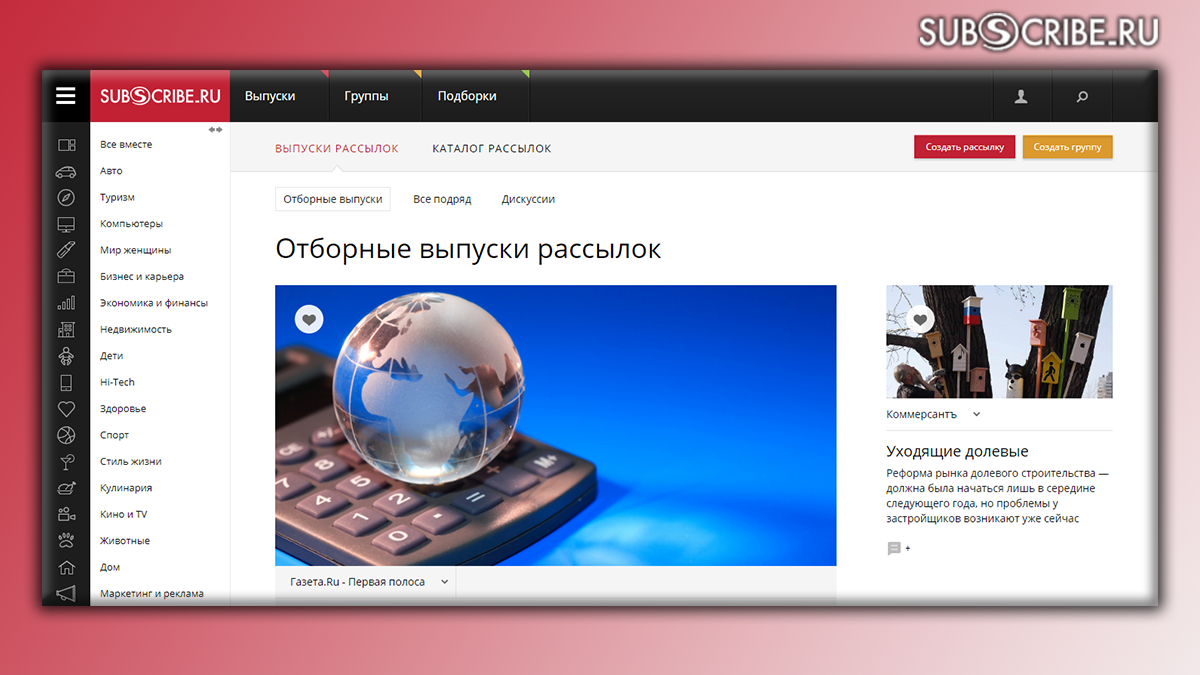

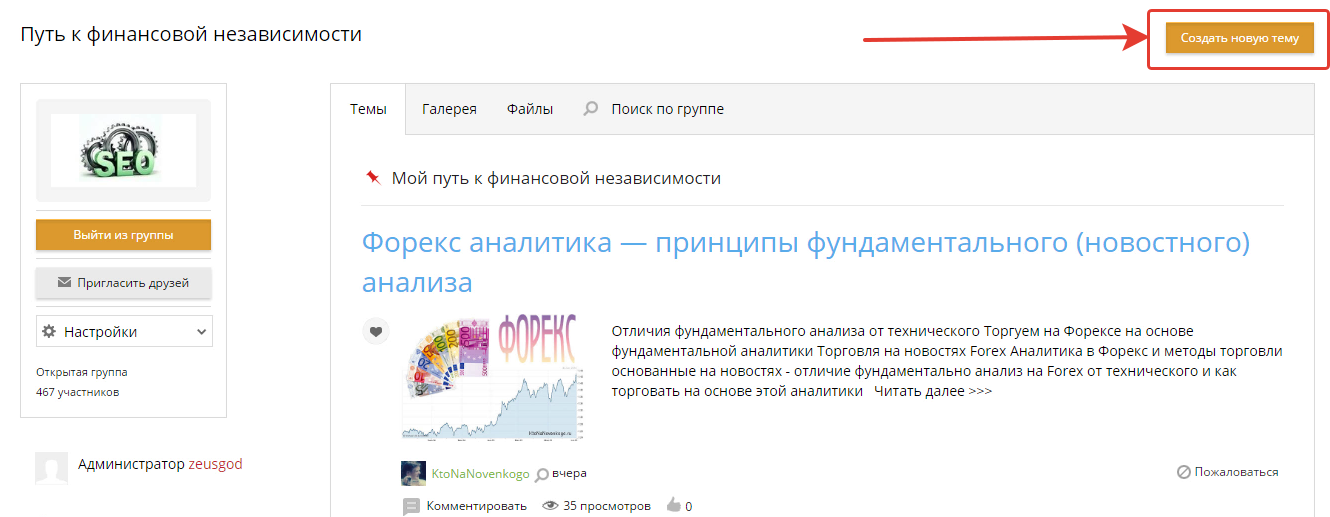
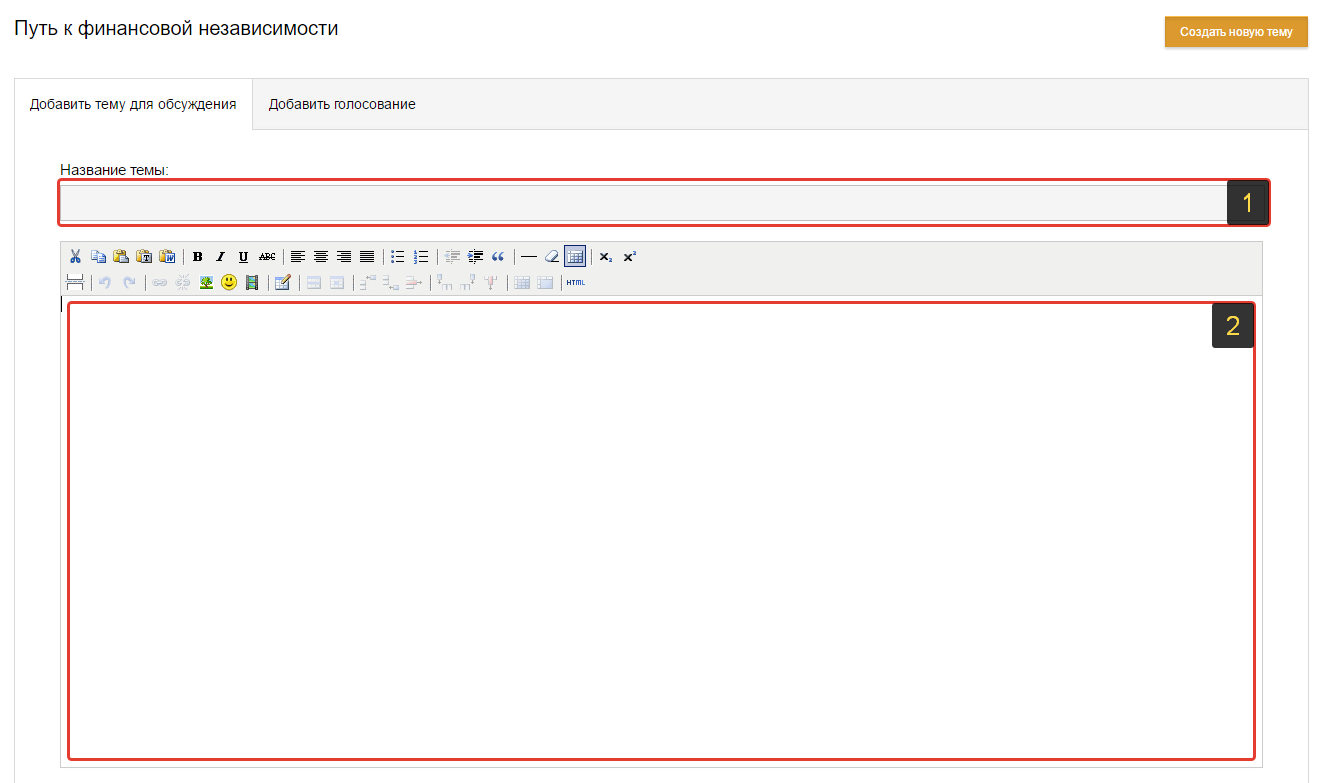
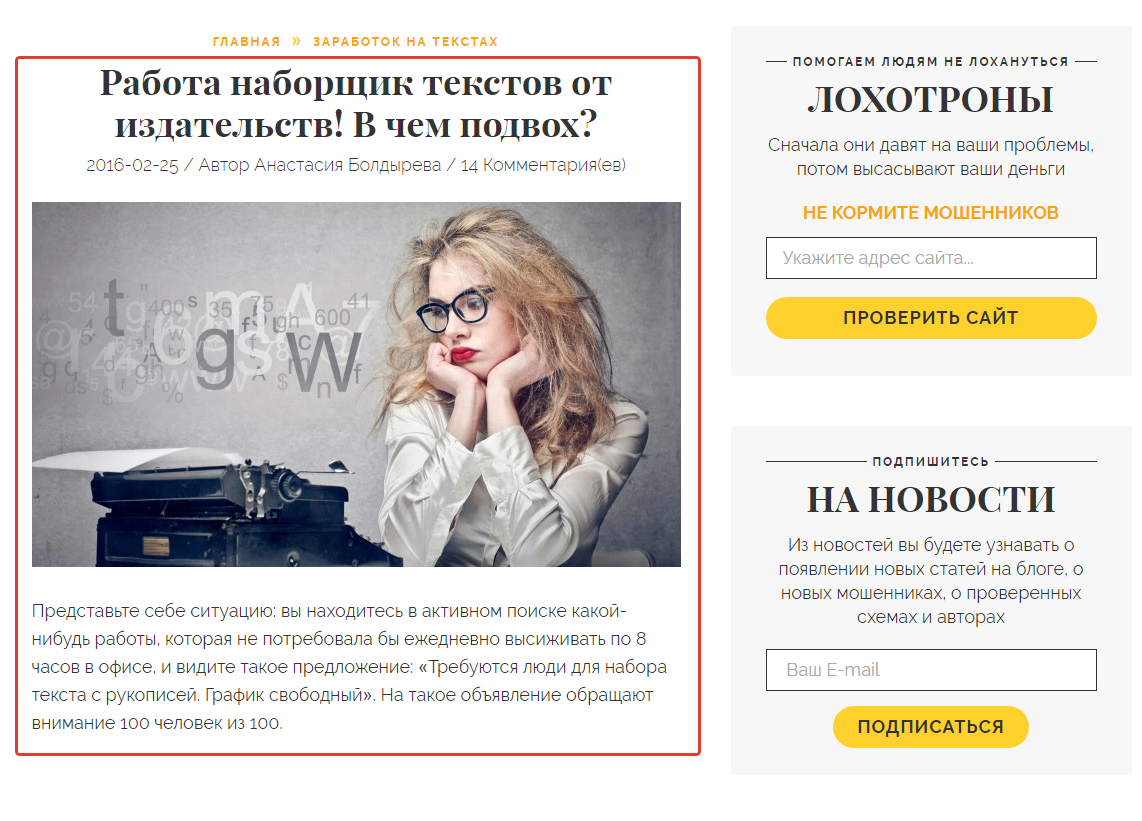

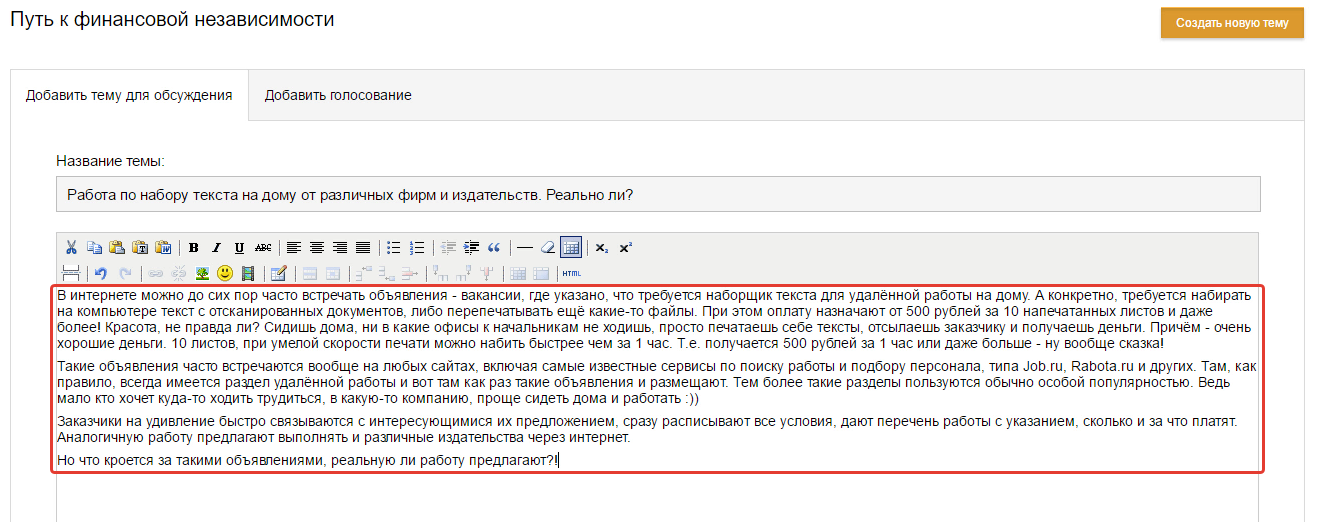
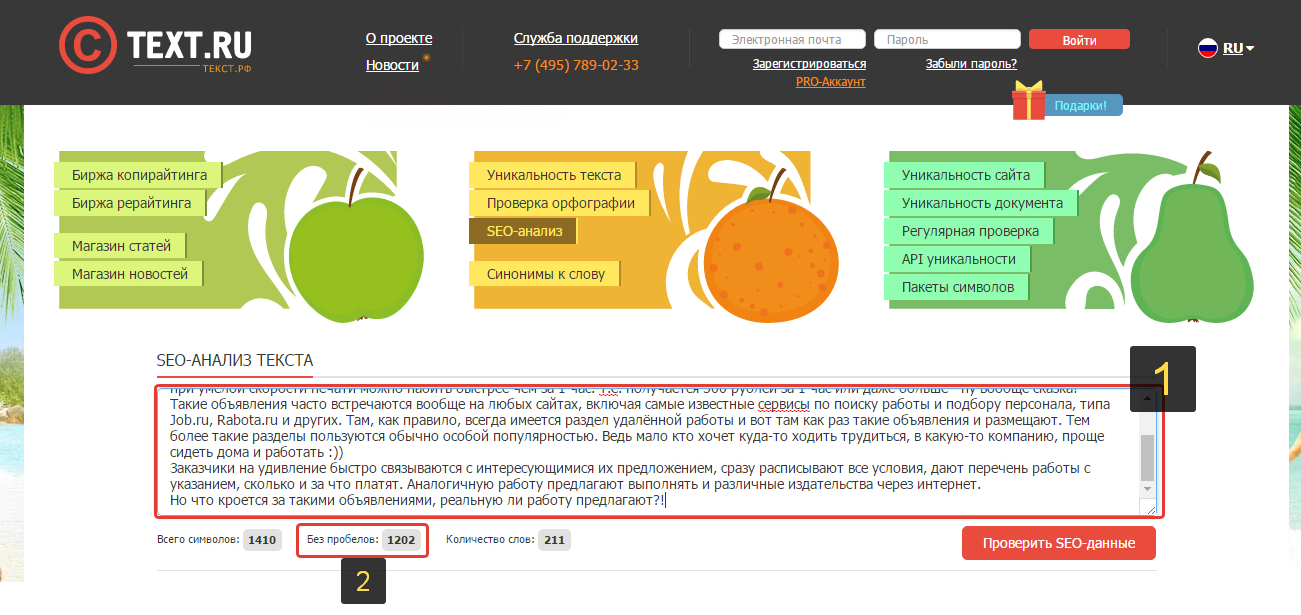
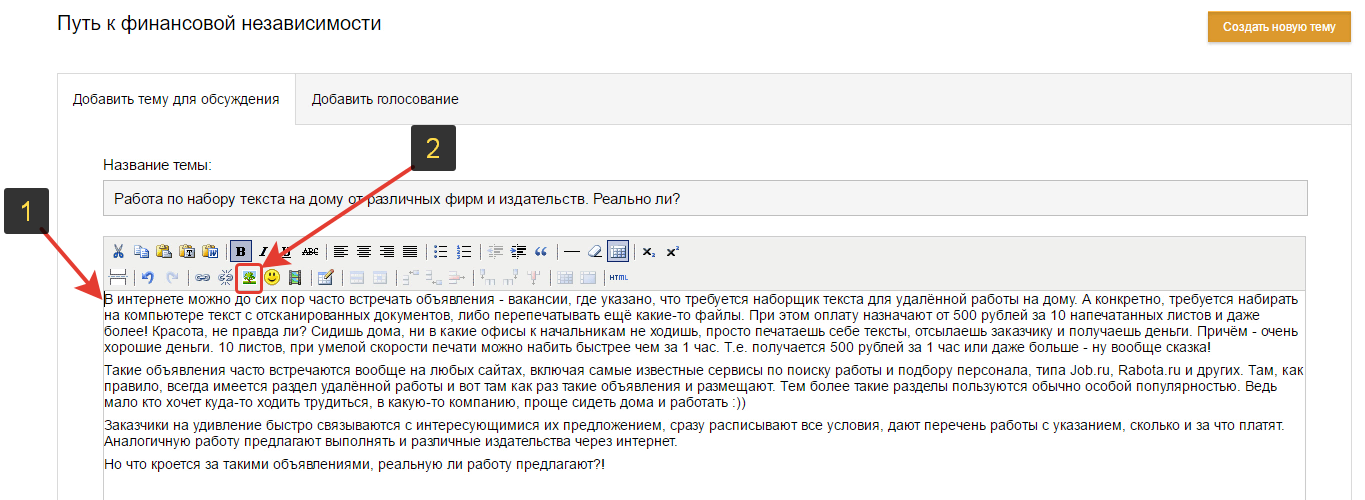
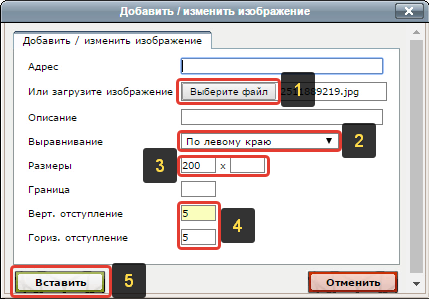
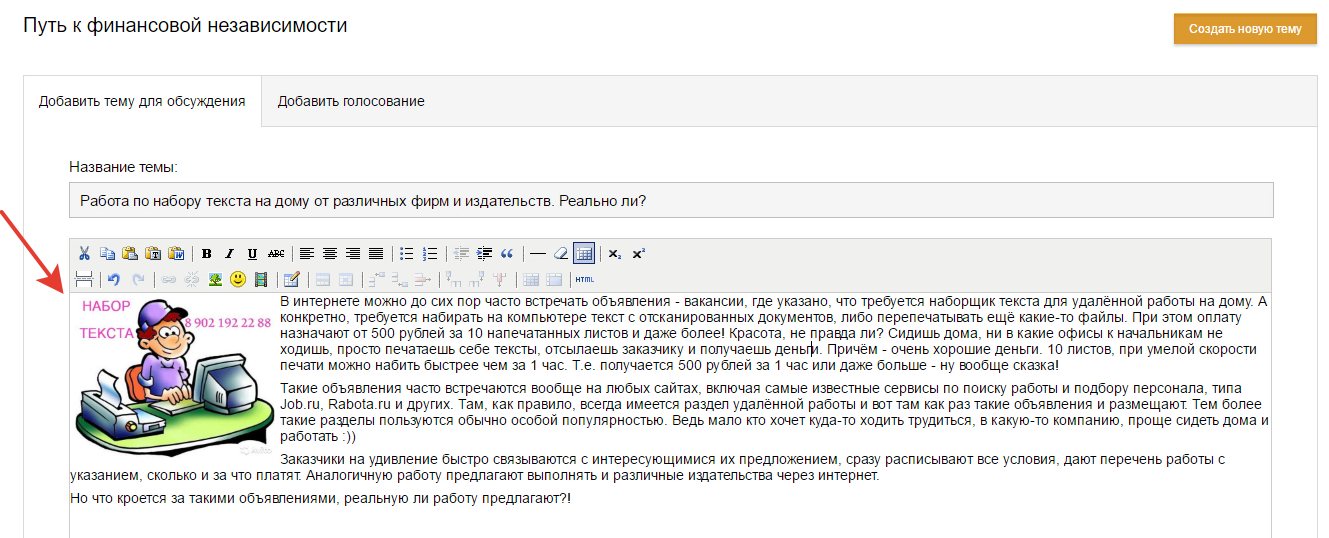
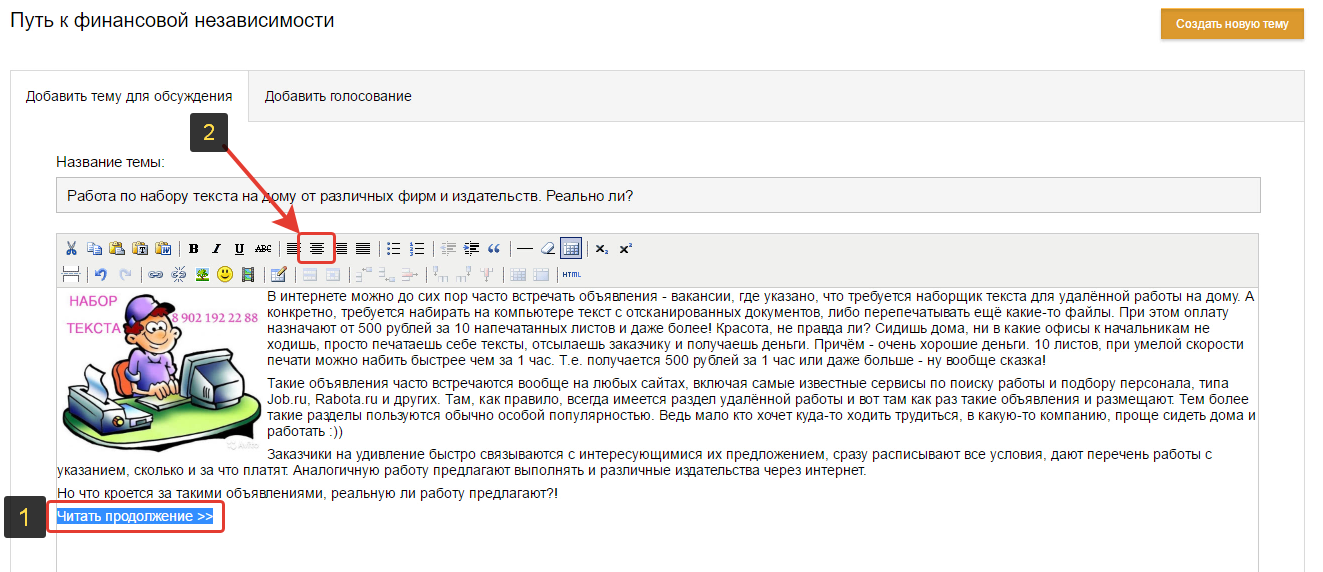
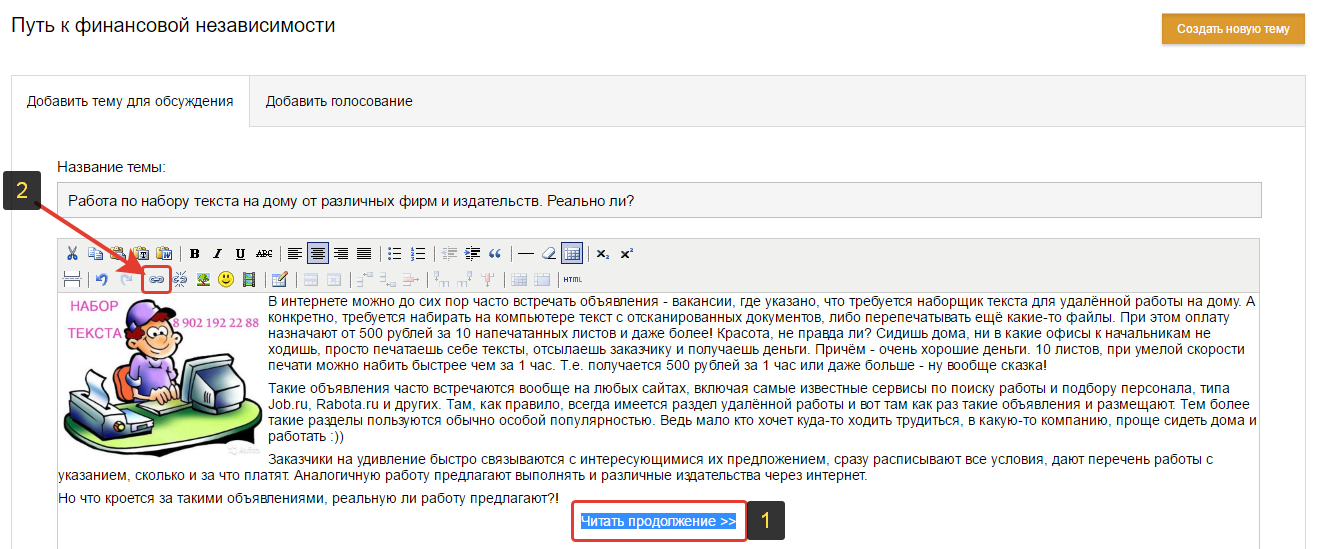
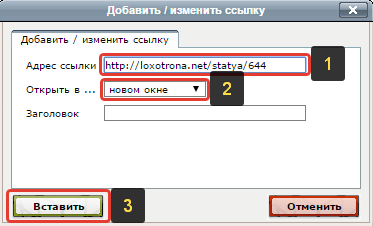

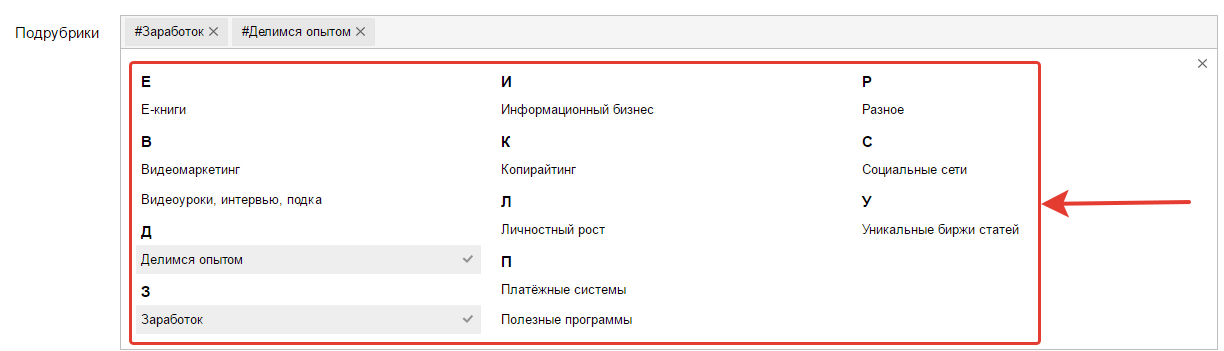
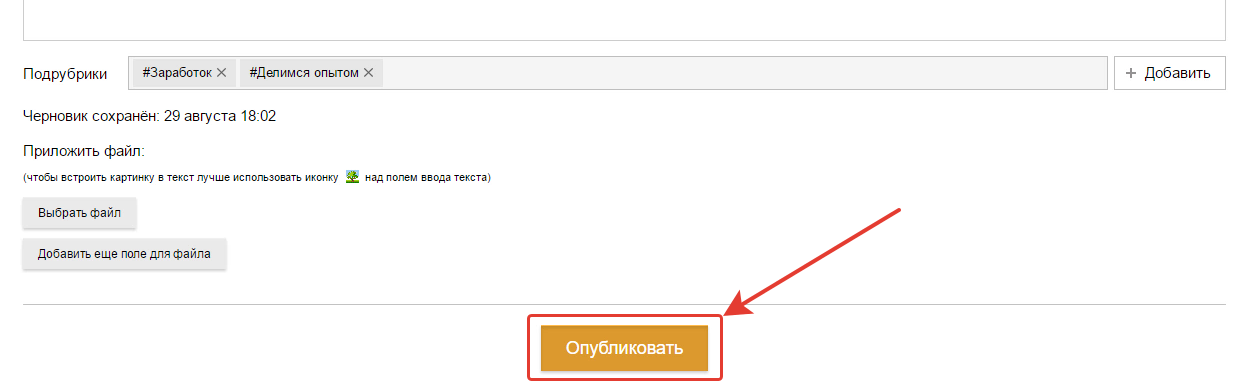
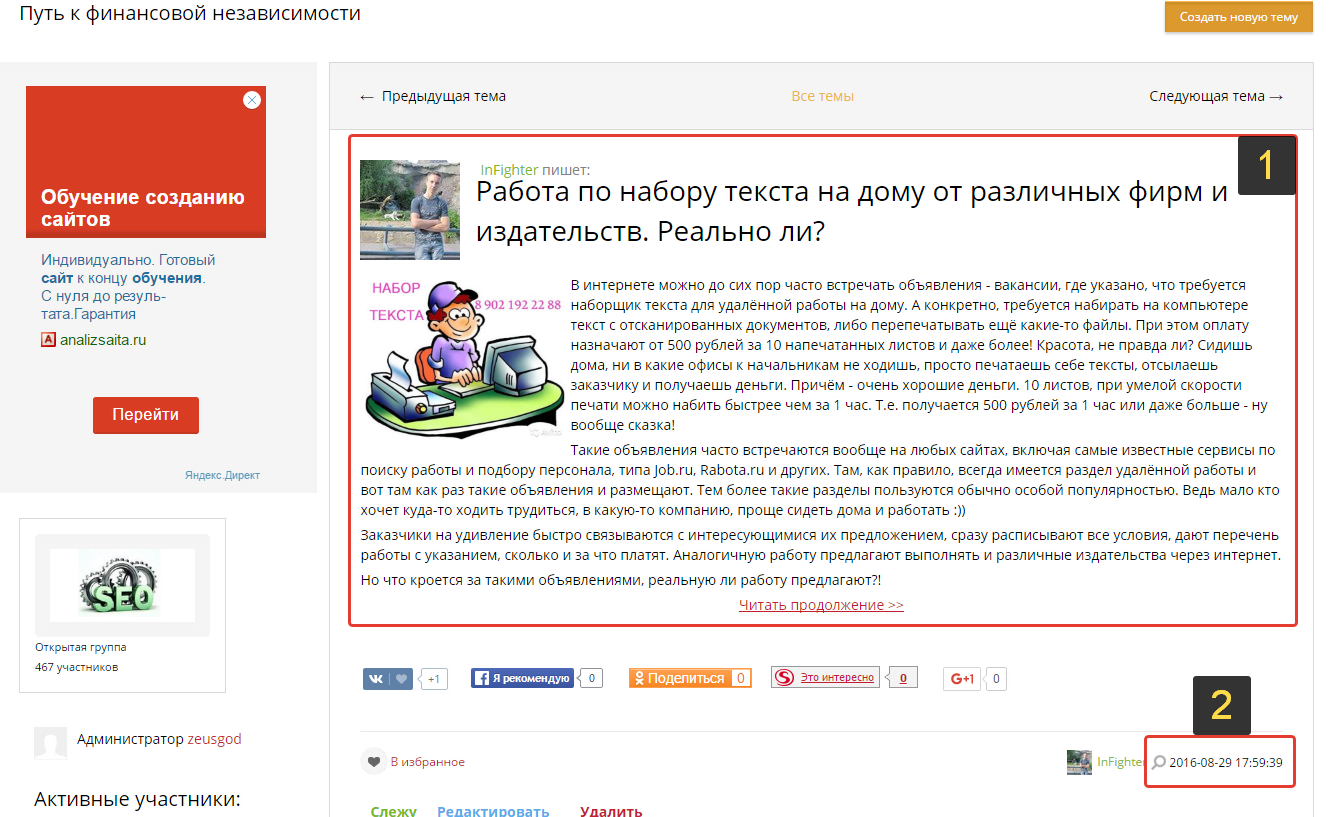
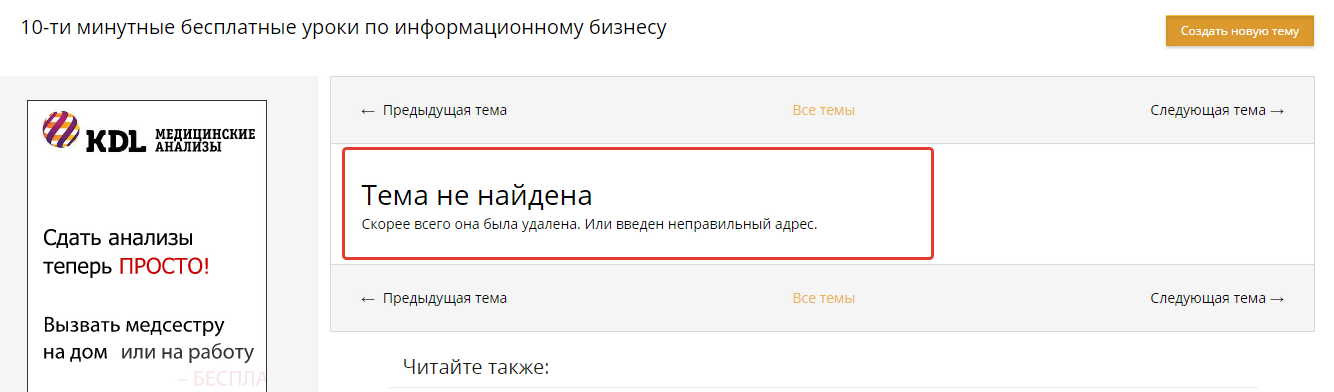
Оставить комментарий